Kalau biasanya kamu bikin dokumen di Microsoft Office, sekarang ada versi online yang nggak kalah keren, yaitu Google Docs. Nah, di sini kamu bisa bikin tabel dengan gampang banget, tinggal klik-klik aja, langsung rapi, dan otomatis tersimpan di Google Drive.
Cara Bikin Tabel di Google Docs dengan Mudah, Biar Dokumenmu Makin Rapi, tabel di Google Docs ini berguna banget buat ngatur informasi biar lebih terstruktur. Kamu bisa nambahin, ngedit, sampai atur ukuran baris dan kolom sesuai kebutuhan. Jadi kalau lagi bikin laporan, daftar data, atau catatan penting, tabel ini bisa jadi penyelamat.
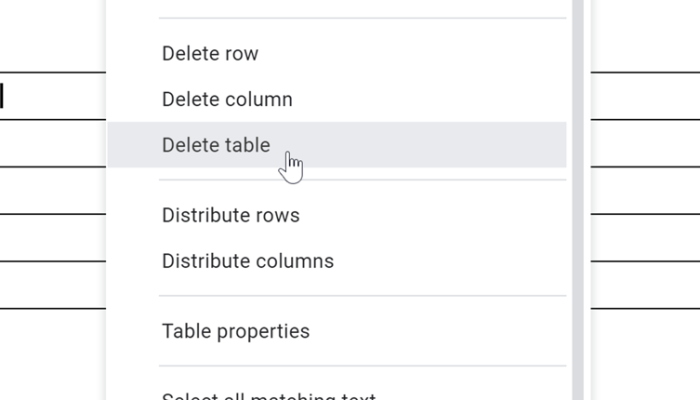
Apa Itu Google Docs?
Sebelum masuk ke cara bikin tabel, yuk kenalan dulu sama Google Docs.
Google Docs itu aplikasi berbasis web dari Google yang bisa dipakai gratis. Semua dokumen yang kamu buat di sini langsung tersimpan otomatis ke Google Drive. Jadi kamu bisa buka dokumen kapan aja dan di mana aja, asal ada internet.
Selain bisa bikin dokumen biasa, Google Docs juga punya fitur tabel yang gampang banget dipakai. Dengan tabel ini, kamu bisa bikin dokumen jadi lebih rapi, profesional, dan enak dilihat.
Cara Bikin Tabel di Google Docs
Tenang, bikin tabel di Google Docs nggak ribet kok. Ikuti langkah-langkah ini:
1. Buka dokumen Google Docs yang mau kamu tambahin tabel.
2. Taruh kursor di posisi tabel mau ditaruh.
3. Klik menu “Sisipkan” di bagian atas.
4. Pilih “Tabel” dari menu yang muncul.
5. Geser kursor buat tentuin jumlah baris dan kolom yang kamu mau.
6. Klik ukuran tabel yang sesuai.
7. Tabel langsung muncul di dokumenmu.
Selesai deh sekarang tinggal isi tabel sesuai kebutuhan.
Cara Edit Tabel di Google Docs
Setelah bikin tabel, kamu bisa ngatur banyak hal biar tabel makin sesuai keinginanmu.
1. Tambah atau Hapus Baris & Kolom
-Klik kanan di sel tabel.
-Pilih Insert column left/right atau Insert row above/below.
-Kalau mau hapus, tinggal pilih opsi hapus kolom/baris.
2. Ubah Ukuran Kolom & Baris
-Arahkan kursor ke garis batas kolom/baris.
-Klik dan seret sampai ukurannya pas.
-Lepas dan selesai
3. Tambahin Batas Sel
-Pilih sel yang mau dikasih garis batas.
-Klik ikon batas di toolbar.
-Atur posisi, warna, dan ketebalan garis sesuai selera.
Cara Atur Properti Tabel
Kalau mau lebih detail, kamu bisa pakai menu Properti Tabel. Caranya:
1. Klik kanan di tabel, pilih Properti Tabel.
2. Atur sesuai kebutuhan, misalnya:
-Batas Tabel: ubah warna & ketebalan garis.
-Warna Latar: kasih warna di sel tertentu.
-Posisi Teks: pilih mau di atas, tengah, atau bawah.
-Ukuran: atur lebar, tinggi, dan jarak antar sel.
-Posisi Tabel: mau rata kiri, tengah, atau kanan.
3. Klik OK, dan perubahan langsung tersimpan.
Kesimpulan
Mudah banget kan cara bikin tabel di Google Docs? Tinggal beberapa langkah aja, dokumenmu bisa jadi lebih rapi, terstruktur, dan terlihat profesional. Tabel ini juga bikin kamu lebih gampang ngatur data biar enak dibaca.






